Thông tin liên hệ
- 036.686.3943
- admin@nguoicodonvn2008.info

Tính năng Fast Boot cho bo mạch chủ UEFI có tùy chọn Fast và Ultra Fast cho phép PC khởi động nhanh hơn nhiều so với bình thường.
- Bạn sẽ không thể boot từ ổ flash USB trừ khi bạn boot từ USB trong Windows.
- Chỉ hỗ trợ Windows 8/8.1 hoặc Windows 10 được cài đặt với UEFI và không hỗ trợ Legacy BIOS.
- Card đồ họa VBIOS phải hỗ trợ UEFI GOP. Nếu không, hãy kiểm tra với nhà sản xuất để xem liệu họ có sẵn firmware để flash VBIOS và thêm hỗ trợ hay không.
- Bạn sẽ không thể boot từ ổ flash USB trừ khi bạn boot từ USB trong Windows.
- Bạn sẽ không thể vào cài đặt firmware UEFI khi boot, trừ khi bạn xóa CMOS hoặc khởi động lại cài đặt firmware UEFI trong Windows.
Hướng dẫn này sẽ chỉ cho bạn cách bật hoặc tắt Fast Boot trong cài đặt firmware UEFI cho Windows 8, Windows 8.1 và Windows 10.
Lưu ý:
Cài đặt Fast Boot sẽ khác nhau tùy theo thương hiệu, model và phiên bản firmware của bo mạch chủ, vì vậy vui lòng đọc hướng dẫn sử dụng bo mạch chủ để biết các cài đặt cụ thể về điều này.
Hướng dẫn dưới đây dựa trên bo mạch chủ ASRock x79 Extreme11 với firmware mới nhất.
Nếu bạn cũng bật Fast Startup trong Windows 8/8.1 hoặc Windows 10, PC của bạn sẽ khởi động nhanh hơn nữa.
Đây là cách thực hiện:
1. Khởi động vào cài đặt firmware UEFI.
2. Nhấp vào biểu tượng Boot và chọn cài đặt Fast Boot.
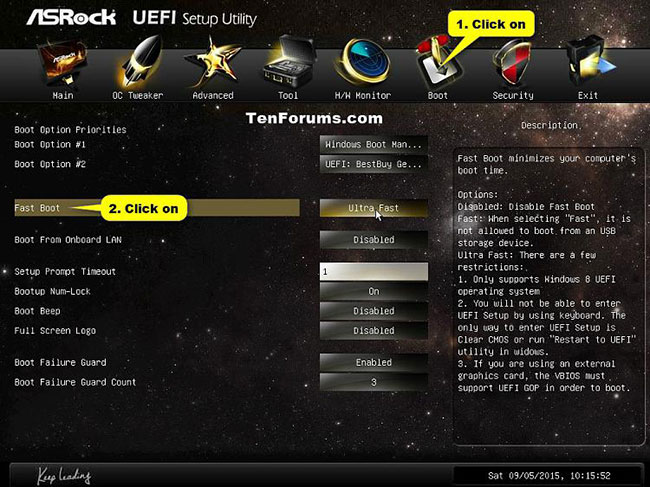
3. Chọn tùy chọn Disabled (bình thường), Fast hoặc Ultra Fast mà bạn muốn cho Fast Boot.
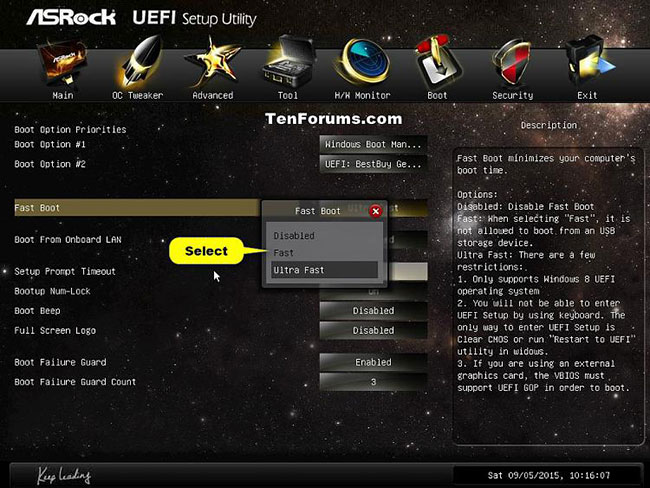
4. Nhấp vào biểu tượng Exit và chọn Save Changes and Exit để áp dụng các thay đổi, khởi động lại máy tính và boot vào Windows.
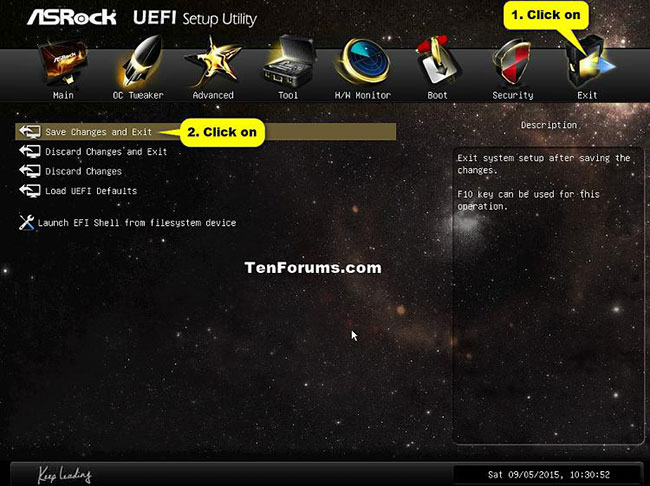
Nguồn tin: Quantrimang.com
Ý kiến bạn đọc
Những tin mới hơn
Những tin cũ hơn
 Cách chỉnh độ rộng tự động trên Excel
Cách chỉnh độ rộng tự động trên Excel
 Kiểu dữ liệu trong Python: chuỗi, số, list, tuple, set và dictionary
Kiểu dữ liệu trong Python: chuỗi, số, list, tuple, set và dictionary
 Cách giãn dòng trong Word 2016, 2019, 2010, 2007, 2013
Cách giãn dòng trong Word 2016, 2019, 2010, 2007, 2013
 Cách hiển thị My Computer, This PC trên Desktop của Windows 10
Cách hiển thị My Computer, This PC trên Desktop của Windows 10
 8 tính năng Microsoft Office giúp bạn cắt giảm hàng giờ làm việc
8 tính năng Microsoft Office giúp bạn cắt giảm hàng giờ làm việc
 Cách xem mật khẩu Wifi đã lưu trên Windows
Cách xem mật khẩu Wifi đã lưu trên Windows
 Cách kết nối Google Drive với Grok Studio
Cách kết nối Google Drive với Grok Studio
 Việc chuyển sang Google Public DNS trên router và PC giúp cải thiện tốc độ Internet như thế nào?
Việc chuyển sang Google Public DNS trên router và PC giúp cải thiện tốc độ Internet như thế nào?
 Những bản mod thiết yếu giúp Windows 11 trở nên hữu ích hơn
Những bản mod thiết yếu giúp Windows 11 trở nên hữu ích hơn
 Cách đồng bộ Microsoft Forms với Excel
Cách đồng bộ Microsoft Forms với Excel
 Hướng dẫn tạo theme AI cho Outlook
Hướng dẫn tạo theme AI cho Outlook
 Hàm DATEPART trong SQL Server
Hàm DATEPART trong SQL Server
 Hướng dẫn xem lại nhà cũ trên Google Maps
Hướng dẫn xem lại nhà cũ trên Google Maps
 Tôi từng thương em
Tôi từng thương em
 Cách chèn, viết biểu tượng mũi tên (↑↓←↕↔→↘↗↙↖) trong Word
Cách chèn, viết biểu tượng mũi tên (↑↓←↕↔→↘↗↙↖) trong Word
 Cấu hình Resident Evil Requiem PC
Cấu hình Resident Evil Requiem PC
 Cách tận dụng tab Performance trong Task Manager
Cách tận dụng tab Performance trong Task Manager
 Rời bỏ mối quan hệ bạn bè độc hại
Rời bỏ mối quan hệ bạn bè độc hại
 Hướng dẫn sử dụng Photoshop cho người mới
Hướng dẫn sử dụng Photoshop cho người mới
 Cách sửa lỗi AutoCAD bị giật, lag
Cách sửa lỗi AutoCAD bị giật, lag
